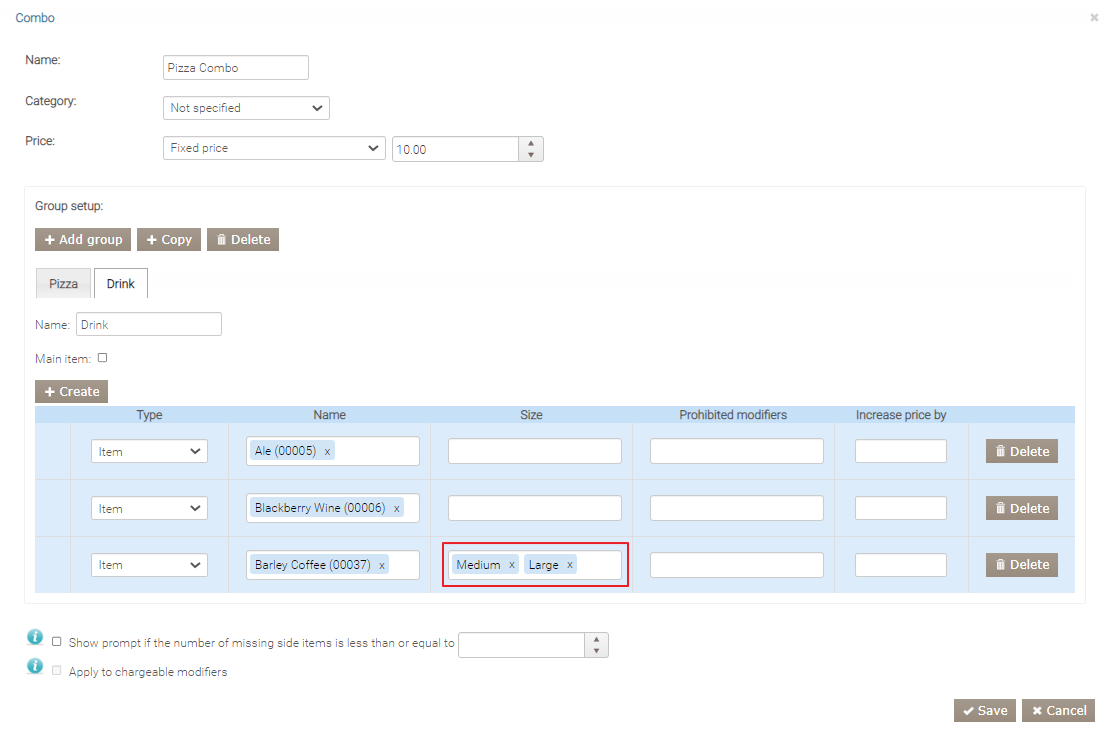Konfigurowanie Kombosów
Ustawienia
Aby skonfigurować combo, dodaj akcję Combo do kampanii:
- Nazwa combo, która będzie wyświetlana na POS.
- Kategorie są przydatne do grupowania kombosów w menu. Szczegóły znajdziesz w artykule Kategorie Combo. Jeśli nie zostaną określone, combo nie będzie włączone do żadnej grupy; będziesz mógł wybrać je bezpośrednio z listy.
- Cennik:
- Cena stała. Określona cena dotyczy całego posiłku.
- Cena każdego elementu. Określona cena dotyczy każdego elementu indywidualnie.
- Rabat % na najtańszy element. Rabat dotyczy tylko najtańszego elementu w zestawie.
- Rabat % na najdroższy element. Rabat dotyczy tylko najdroższego elementu w zestawie.
- Rabat % na wszystkie elementy. Rabat dotyczy wszystkich elementów w zestawie.
- Grupy. Każda grupa może zawierać elementy do wyboru przez klientów. Na przykład, Sandwich Combo z trzema grupami elementów: Kanapka (Salami, Tuńczyk, Kurczak), Napój (Coca-Cola, Fanta, Sprite) i Sałatka (Cezar, Grecka, Rosyjska).
-
Nadaj każdej grupie nazwę odpowiadającą zawartym w niej elementom.
-
Opcja Główny Element wywołuje Podpowiedzi na POS. Jeśli klient zamówi główny element, POS zasugeruje dodanie pozostałych elementów combo.
-
Elementy w grupie:
Nie można dodać dwóch identycznych wierszy elementów. Muszą różnić się przynajmniej rozmiarem.
- Typ. Na razie można dodawać tylko elementy.
- Nazwa. Zacznij wpisywać nazwę lub SKU, a następnie wybierz jeden z elementów znalezionych w menu. Jeden element na linię.
- Rozmiar. Nazwa rozmiaru określona w skali rozmiarów. Na przykład, combo może zawierać tylko małą colę.
- Zabronione modyfikatory. Zacznij wpisywać nazwę lub SKU modyfikatorów, które nie mogą być dodane do elementu w combo. Można dodać kilka modyfikatorów.
- Zwiększ cenę o. Kwota, która zostanie dodana do ceny combo, jeśli dany element zostanie wybrany. Pole jest dostępne tylko wtedy, gdy określona jest cena całkowita, tj. wybrana jest Cena stała.
-
Aby zarządzać grupami elementów, użyj specjalnych przycisków w bloku konfiguracji grupy. Aby skopiować lub usunąć grupę, aktywuj ją, przechodząc do odpowiedniej zakładki i klikając wymagany przycisk. W combo może być do 25 zakładek grup.
- Pokaż podpowiedź, jeśli liczba brakujących elementów dodatkowych jest mniejsza lub równa. Podpowiedź zostanie wyświetlona kasjerowi, jeśli wszystkie główne elementy (opcja Główny element jest zaznaczona w grupie) zostały dodane do zamówienia, a wskazana liczba elementów dodatkowych jest wymagana do uzupełnienia zestawu. Jeśli wpiszesz „0”, podpowiedź nie zostanie wyświetlona. Na przykład, jest combo, które zawiera pizzę (główny element), sałatkę i sok. Gość zamawia pizzę. Podpowiedź zostanie wyświetlona kasjerowi w zależności od wartości pola:
- Jeśli wartość to „0”, podpowiedź nie zostanie wyświetlona.
- Jeśli to „1”, podpowiedź nie zostanie wyświetlona, ponieważ nadal trzeba dodać dwa elementy, aby uzupełnić combo (sałatkę i sok).
- Jeśli to „2”, podpowiedź zostanie wyświetlona kasjerowi, sugerując dodanie pozostałych elementów do zamówienia.
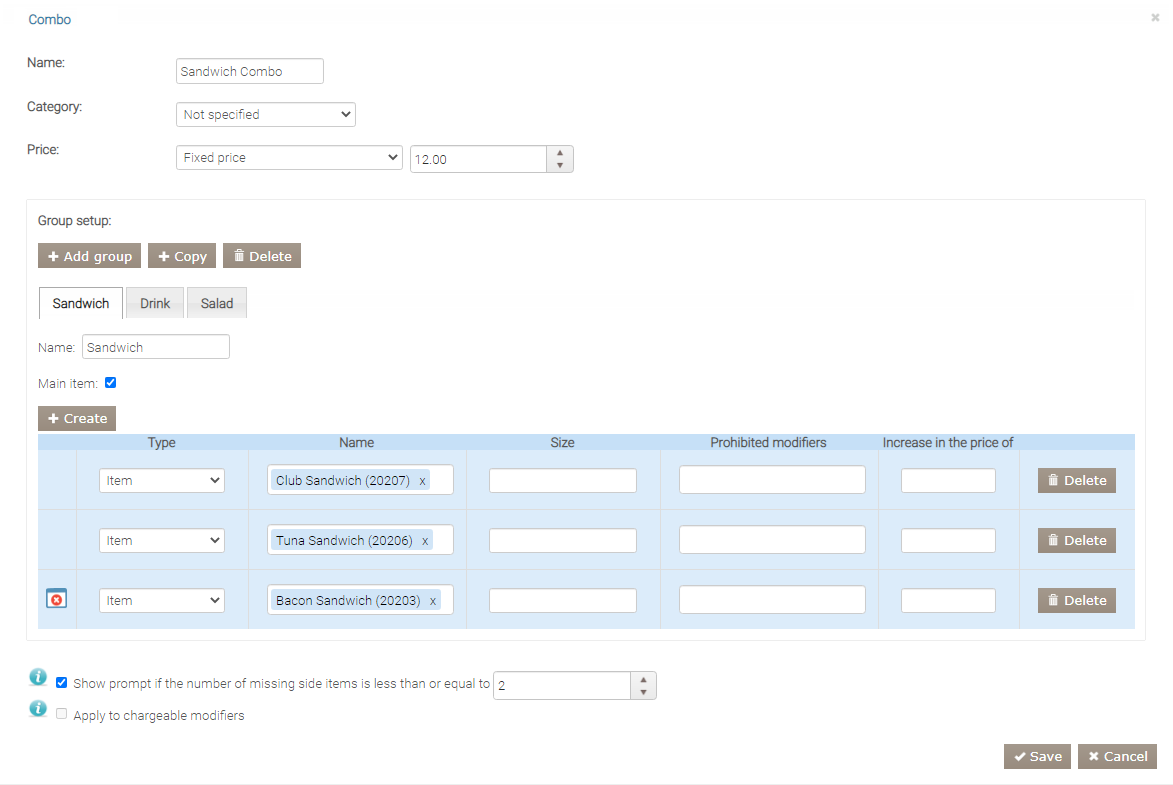
Błędy konfiguracji
Blok Akcji może pokazywać  obok combo. Oznacza to problem z elementem combo. Aby zobaczyć szczegóły, kliknij przycisk edycji
obok combo. Oznacza to problem z elementem combo. Aby zobaczyć szczegóły, kliknij przycisk edycji  .
.
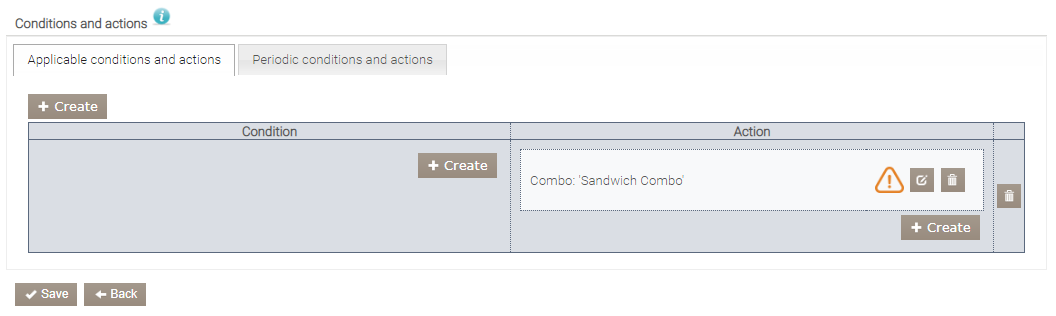
Istnieją dwa możliwe błędy:
| Ikona | Nazwa | Rozwiązanie |
 | SKU nie znaleziony w zewnętrznym menu | Znajdź element w zewnętrznym menu w Syrve Office. Mogą występować problemy z eksportem. Dowiedz się, co spowodowało błąd eksportu elementu i usuń przyczynę. Jeśli element nie istnieje w zewnętrznym menu, dodaj go z listy magazynowej i spróbuj ponownie. Ten błąd może również pojawić się, gdy w menu znajdują się dwa elementy o podobnych nazwach. Aby wyeliminować błąd, zmień nazwy takich elementów w Syrve Office, tak aby nowe nazwy były unikalne. Skonfiguruj combo ponownie. |
 | SKU elementu nie jest unikalne w zewnętrznym menu | Jeśli SKU nie jest unikalne, znajdź elementy z tym samym SKU w Syrve Office i zmień jedno z nich. Szczegóły znajdziesz w artykule Główne właściwości. |
Konfigurowanie elementów z rozmiarami
Element może mieć więcej niż jeden rozmiar. Taki element może być uwzględniony w combo zarówno ze wszystkimi dostępnymi rozmiarami, jak i tylko z wybranymi. Zobaczmy, jak skonfigurować combo z takimi elementami.
Wszystkie rozmiary
Jeśli element może być sprzedawany we wszystkich dostępnych rozmiarach, dodaj go raz. W momencie sprzedaży wyświetlą się wszystkie rozmiary określone w rekordzie elementu.
W takim przypadku możemy zaoferować naszym gościom wszystkie rozmiary. Dlatego nie musisz określać rozmiarów w ustawieniach combo.
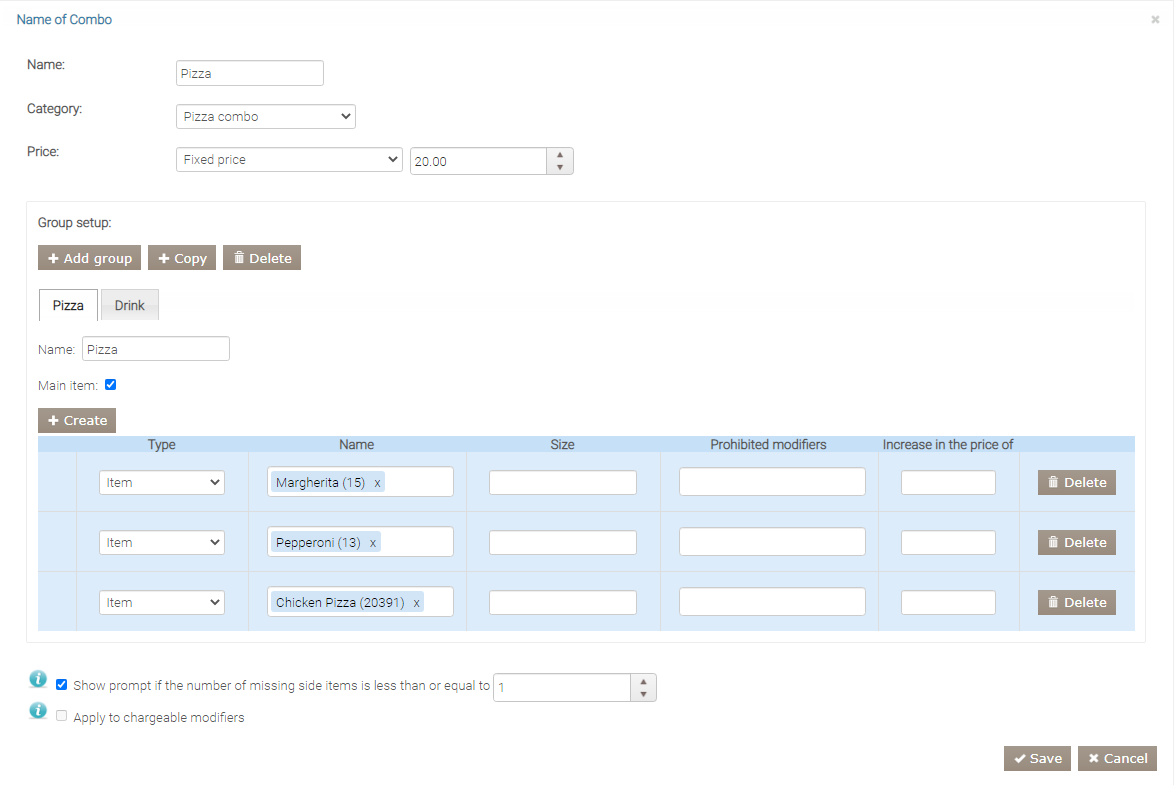 Tylko dwa rozmiary
Tylko dwa rozmiary
Załóżmy, że element ma trzy rozmiary (S, M i L), ale chcesz uwzględnić w combo tylko dwa z nich (M i L).
W tym przypadku masz dwie opcje:
- Wpisz nazwy rozmiarów w polu Rozmiar tak, jak są określone w rekordzie elementu na liście magazynowej. Użyj średników do oddzielenia ich.
- Dodaj dwa wiersze z tym samym elementem, ale o różnych rozmiarach.